Gegroepeerde afbeeldingen, ook wel collages genoemd, zijn een uitstekende manier om meerdere afbeeldingen in één afbeeldingsbestand weer te geven. Helaas biedt de ingebouwde Foto's-app van Apple geen officieel hulpmiddel voor het maken van collages waarmee je de meeste van je herinneringen in één keer kunt bewaren. Maar u kunt een snelkoppeling of een app van derden gebruiken om op een eenvoudige manier een fotocollage op uw iPhone te maken. Verifiëren Zo maak je in eenvoudige stappen een collage in Canva.
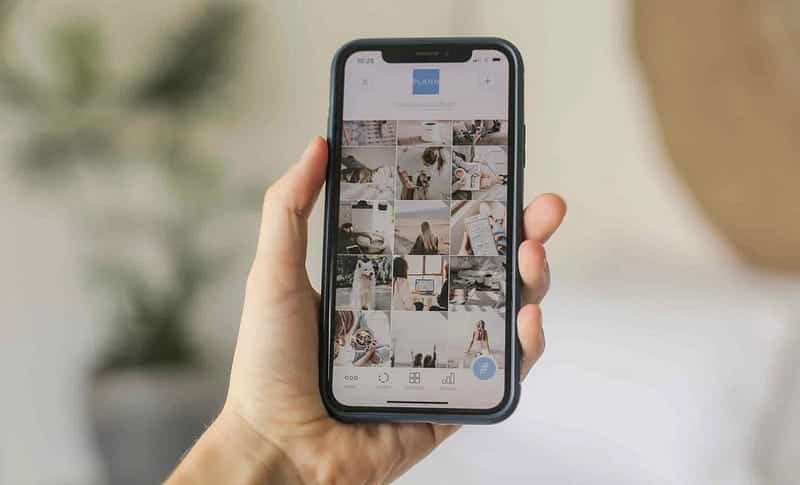
Een fotocollage maken met een iPhone-snelkoppeling
De in iOS ingebouwde Shortcuts-app biedt veel handige iPhone-snelkoppelingen om uw repetitieve dagelijkse taken te automatiseren. Als je je afvraagt hoe je een fotocollage op je iPhone kunt maken zonder een app van derden, kan een speciale iOS-snelkoppeling genaamd Photo Grid je helpen de klus te klaren.
Download eerst de Shortcuts-app uit de App Store als u deze niet op uw iPhone kunt vinden. Volg daarna deze stappen om de snelkoppeling te krijgen:
- Ga in de Snelkoppelingen-app naar het tabblad Snelkoppelingen tentoonstelling.
- Zoek naar “Photo Grid” en klik op het eerste resultaat.
- Tik op "Snelkoppeling toevoegen" om het op uw iPhone te installeren.
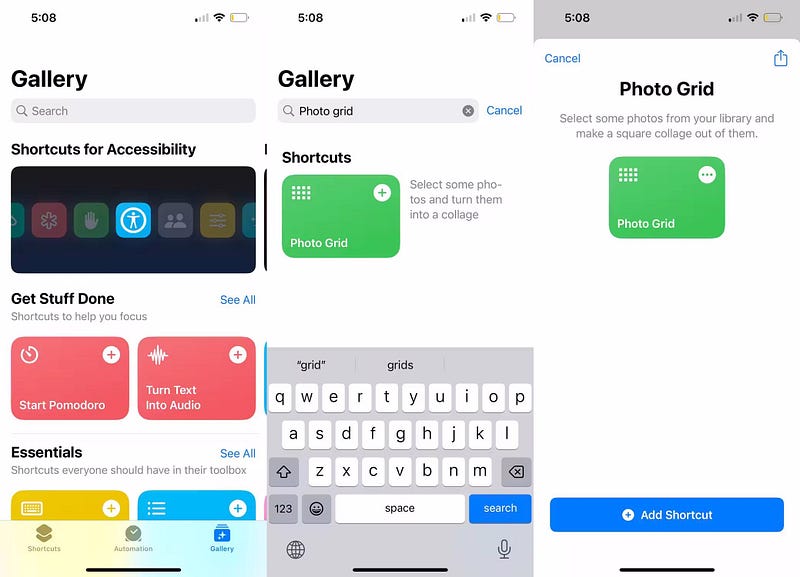
Nu u over de snelkoppeling beschikt, kunt u beginnen met het maken van fotocollages op uw iPhone:
- Ga naar het tabblad Snelkoppelingen in de app en tik op de nieuw toegevoegde Fotoraster-snelkoppeling om deze te starten.
- Selecteer de foto's waarvan u een collage op de iPhone wilt maken en tik vervolgens op 'Voeg toe'.
- Wacht een paar seconden en je iPhone geeft een voorbeeld weer van de gecombineerde foto.
- Als u tevreden bent met het resultaat, klikt u bovenaan op “Afbeelding” om de gewenste bestemming te selecteren om uw afbeelding op te slaan.
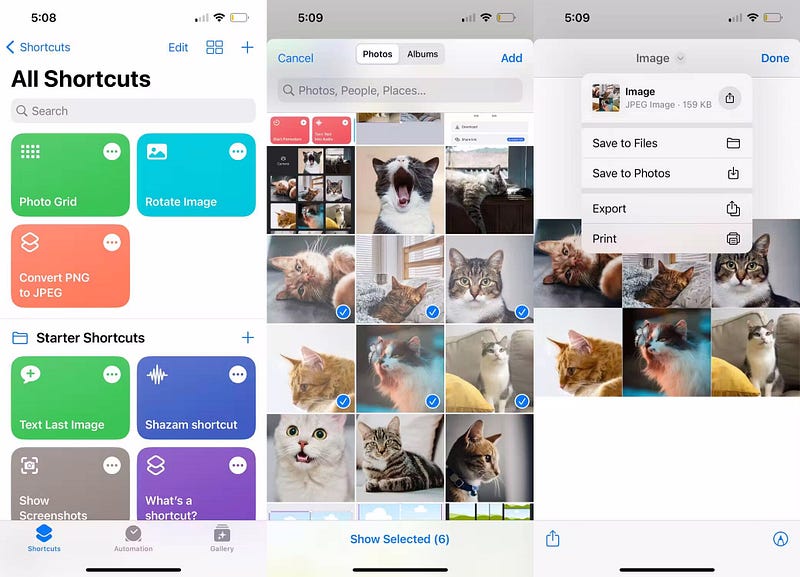
Klik ten slotte op “Gereed” om het venster te verlaten. Ga nu naar de bestemming waar u de foto hebt opgeslagen om toegang te krijgen tot de collage met uw beste foto's. Verifiëren Beste fotocollage-apps voor Android en iOS.
Maak fotocollages met Layout van Instagram
De snelkoppeling Fotoraster werkt het beste als al uw foto's ongeveer even groot zijn en de objecten gecentreerd zijn. Anders kunnen bij het inkorten enkele belangrijke delen van de afbeelding wegvallen.
Als je de positie van elke foto zelf wilt wijzigen, is Layout van Instagram een van de beste fotocollage-apps die je kunt bekijken. Alle sjablonen in de app volgen een vierkante verhouding van 1:1, dus het is erg handig als je een collage wilt maken om een bericht op Instagram te delen.
Na het installeren van de applicatie Layout Open de app vanuit de App Store, selecteer de foto's die u in uw collage wilt opnemen en kies de gewenste collage-indeling.
Om een afbeelding te verplaatsen, tikt u om deze in de collage te selecteren en sleept u de afbeelding vervolgens naar de lay-out. Je kunt elke doos ook omkeren, omdraaien en de grootte ervan aanpassen. Als u tevreden bent met het resultaat, klikt u op “Opslaan” -> “Gereed” Ga naar de Foto's-app om je nieuw gemaakte collage te vinden!
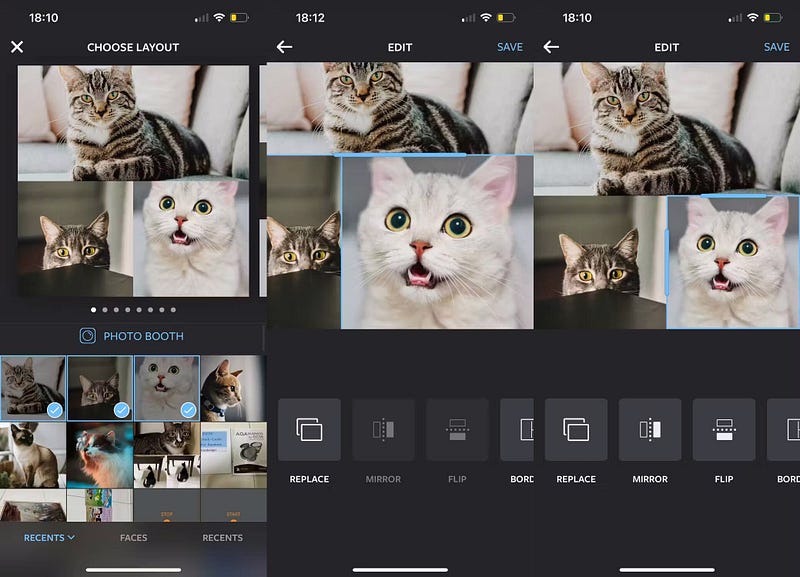
downloaden:Layout (Vrij)
Er zijn veel andere apps van derden, zoals Layout, die u kunt gebruiken om een fotocollage op uw iPhone te maken. Het wordt bijvoorbeeld gepresenteerd Eetbare klei Collagesjablonen voor zowel Instagram-berichten als -verhalen. Beschikbare sjablonen bevatten ook geanimeerde opties! U kunt Google Foto's ook gebruiken om een fotocollage op uw iPhone te maken.
Een andere geweldige app is Canva, dat de grootste verscheidenheid aan sjablonen biedt en het grootste aantal aanpassingsmogelijkheden heeft. U kunt filters toepassen, elke foto bewerken en andere elementen toevoegen, zoals tekst, stickers, afbeeldingen en meer. De meeste van deze functies zijn ook gratis.
Dus of u nu een plakboekpagina wilt maken voor een recente reis of gewoon kiekjes wilt verzamelen van uw dagelijkse momenten met dierbaren, u kunt eenvoudig foto's uit uw fotobibliotheek halen en rechtstreeks op uw iPhone een fotocollage maken. Je kunt nu bekijken Hoe u betere resultaten kunt behalen met de AI-beeldgenerator van Canva.







